- Jika Windows 11 tidak mengenali unit DVD, Anda perlu menginstal ulang pengontrol.
- Memodifikasi registri juga merupakan cara terbaik untuk membuat unit DVD berfungsi baru.
- Dalam beberapa kasus, Anda mungkin perlu menghapus semua entri registri untuk menyelesaikan masalah ini.

Banyak pengguna memberi tahu bahwa Windows 11 tidak mengenali unit DVD setelah pembaruan ke versi terakhir.
Ada banyak perbedaan yang dapat menyebabkan masalah yang sedang Anda coba, tetapi ada cara untuk memperbaiki unit DVD/CD di Windows 11 dan ini adalah petunjuk paling banyak dari perangkat keras Anda.
Apakah Anda mungkin lupa bahwa Windows 11 tidak menemukan unit DVD?
1. Mengaktifkan unit DVD menggunakan editor Registro.
- Silahkan klik tombol Windows pada barra de tareas.
- Tulis regedit di kotak pencarian dan klik hasilnya.
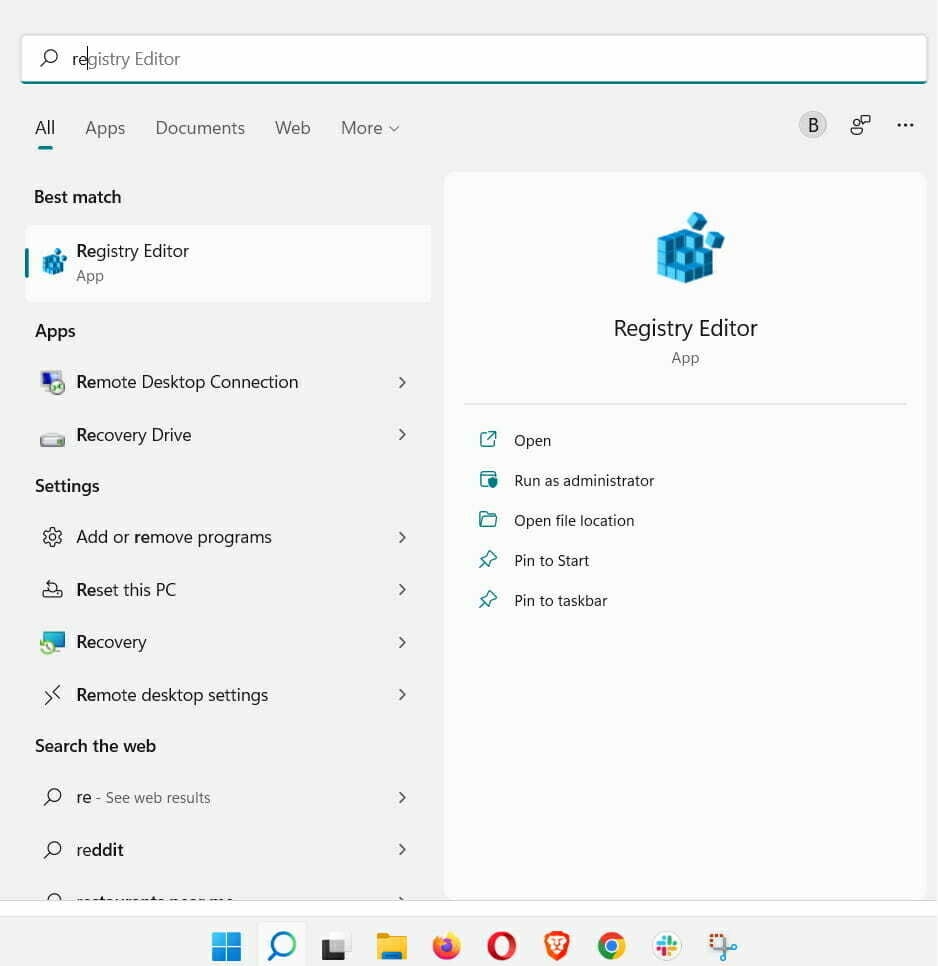
- Navega a
HKEY_LOCAL_MACHINESYSTEMCurrentControlSetServicesatapi - Sekarang, ciptakan una new clave llamada Pengontrol0 haciendo klik derecho en atapi.
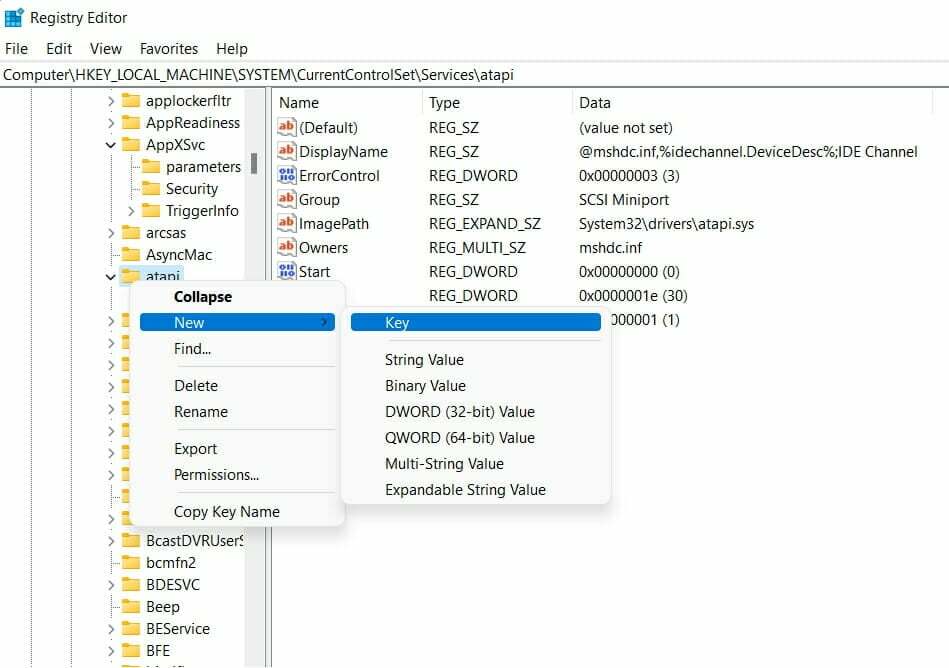
- Pilih Pengontrol0 y selanjutnya klik derecho di tempat kosong di lado derecho untuk membuat DWORD baru EnumDevice1.
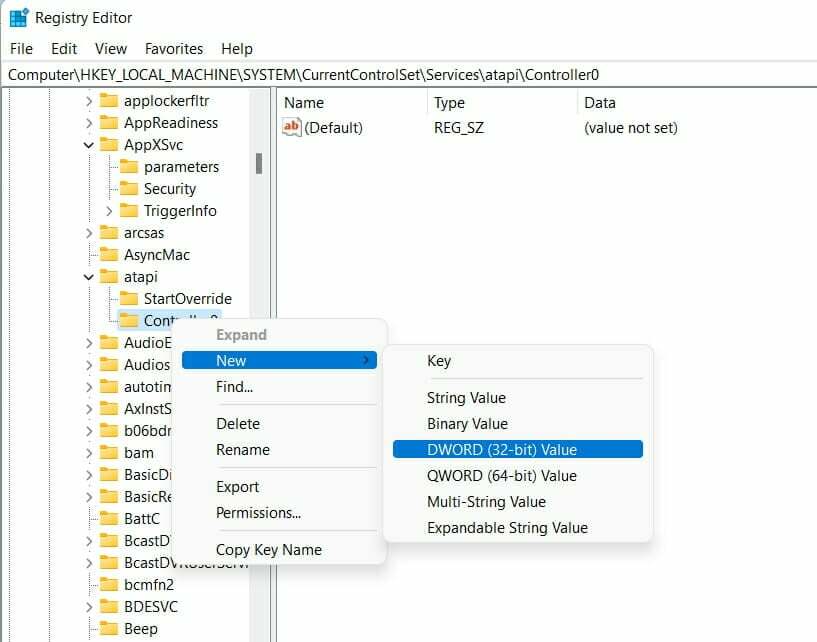
- Instalasi el keberanian dalam 1 tahun Anda menghidupkan kembali komputer Anda.
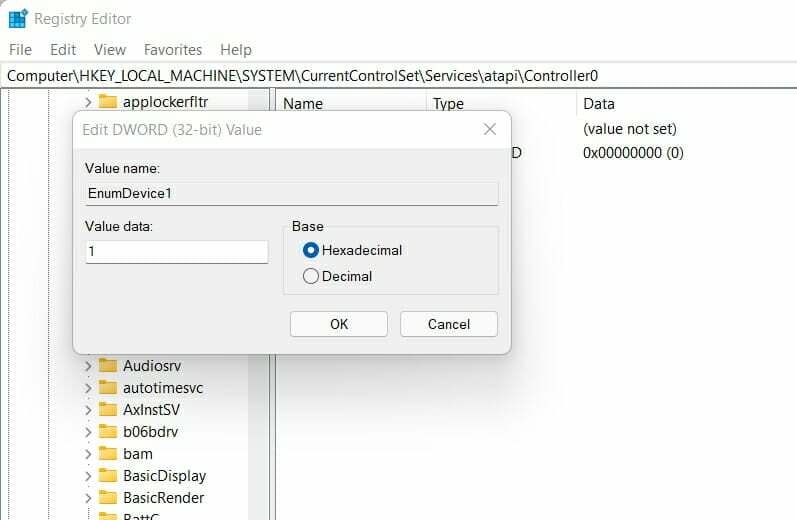
Jika Windows 11 tidak mengenali DVD Anda, lanjutkan dengan metode berikut.
2. Hilangkan pengontrol IDE/ATAPI.
- Presiona Windows + R al mismo waktu untuk membuka ventilasi Ejektar.
- Tulis devmgmt.msc di sudut dan tekanan Memasuki.
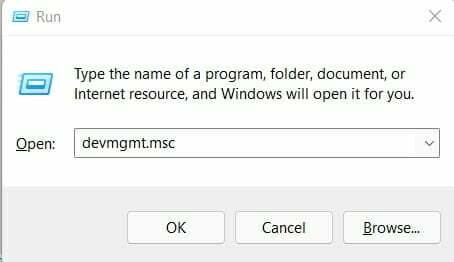
- Di Administrador perangkat, perluas pengontrol IDE ATA/ATAPI. Kemudian, di mana saja Controlador PCI IDE de double canal esándar.
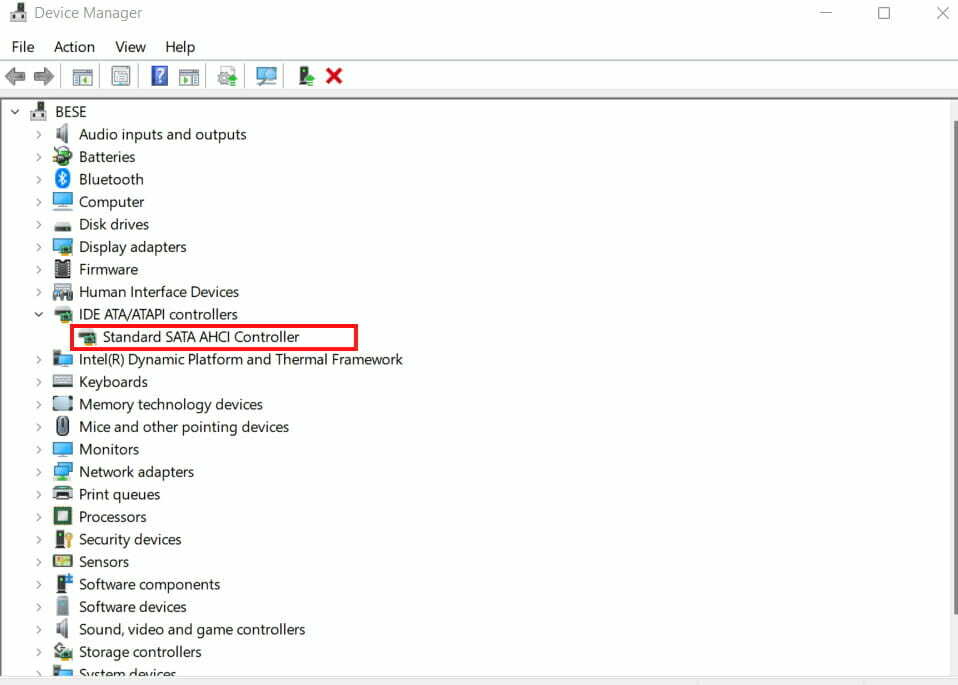
- Klik pada perangkat dan pilih Hapus instalanperangkat. Ikuti petunjuk untuk melepas penginstalan pengontrol.
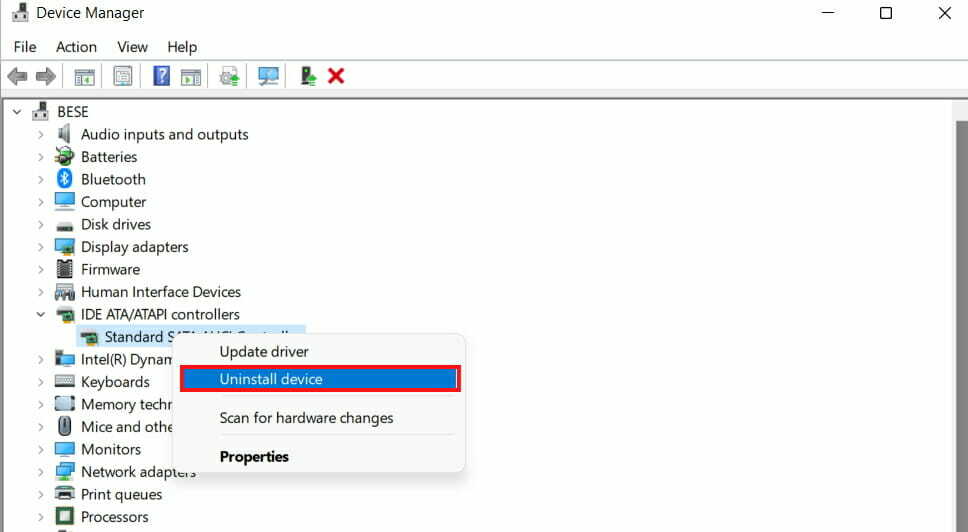
- Mengulangi komputer Anda saat Anda melihatnya.
Setelah melakukannya, periksa jika semua unit DVD/CD-ROM Anda ada di Administrator perangkat.
3. Hilangkan kotak penyimpanan UpperFilters / LowerFilters.
- Silahkan klik tombol Windows di bagian bawah layar Anda.
- Tulis regedit di pintu masuk dan tekan Memasuki.
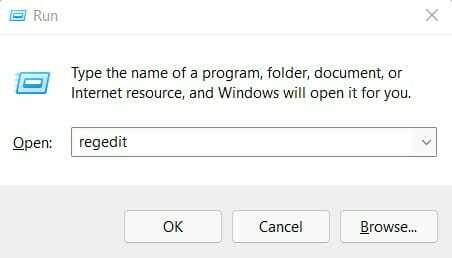
- Kirim sekarang
HKEY_LOCAL_MACHINESYSTEMCurrentControlSetControlClass{4D36E965-E325-11CE-BFC1-08002BE10318}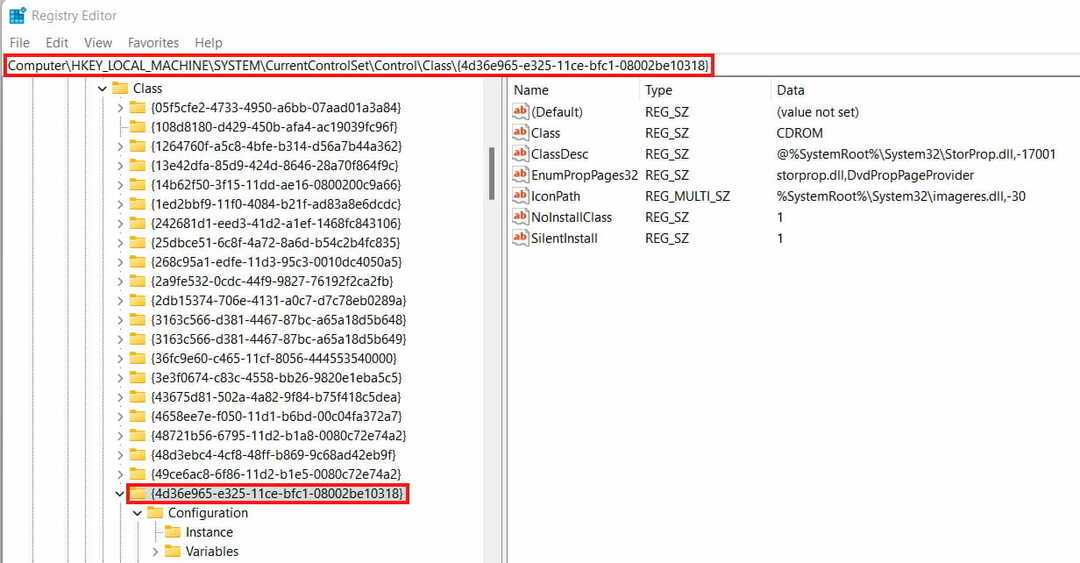
- Klik di sini Filter Atas y Filter Bawah. Sebuah kelanjutan, menghilangkan tekanan Menghilangkan. Jika Anda tidak memasukkan variabel ini ke dalam daftar data Anda, simpan ke mana saja 6.
- Buka Editor Registro dan aktifkan kembali komputer Anda.
Jika unit DVD/CD Anda tidak memiliki disk, pastikan solusi ini.
- ¿Windows 11 Tidak Deteksi Monitor Kedua? Soluciónalo Así
- Pembaruan Windows: Algo Salió Mal [SOLUCIONADO]
- Cómo Actualizar Los Controladores en Windows 11 [Paso a Paso]
- 31 Herramientas Imprescindibles de Software Untuk Windows 11
4. Aktifkan pengontrol DVD atau hapus instalan perangkat DVD.
- Abre el Mengelola perangkat presionando Windows + R. Tulis devmgmt.msc y presiona Memasuki.
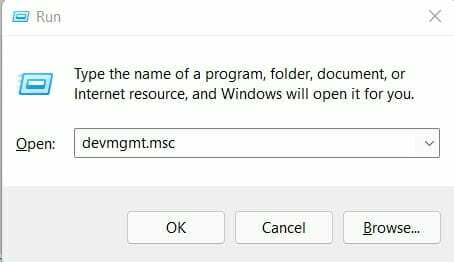
- En el Mengelola perangkat, pilih unit DVD/CD-ROM y haz click with the button derecho in the name of your controlador. Pilih Pengontrol aktualisasi Hai Menghapus instalan perangkat.
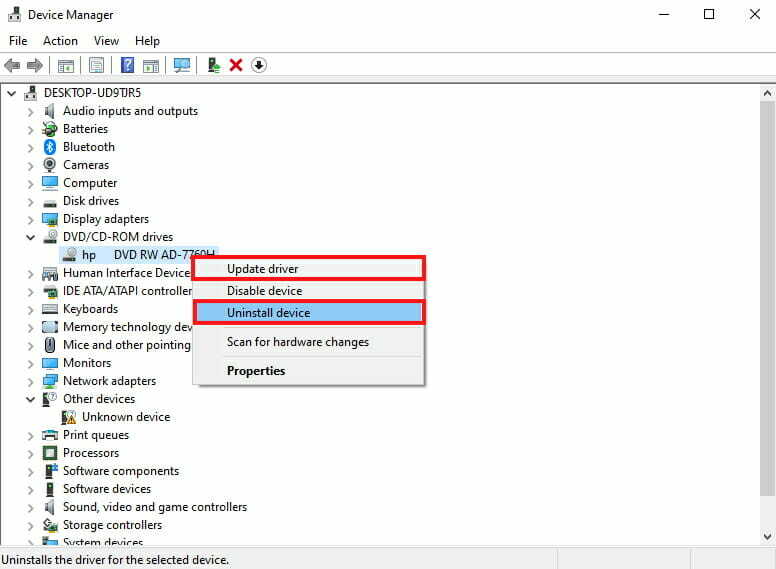
- Lanjutkan dengan proses dan aktifkan kembali komputer Anda.
Sekarang saya hanya ingin melihat disko Anda. Jika Anda bertanya-tanya apakah unit DVD berfungsi atau tidak, Anda hanya ingin melihat disk dan apa yang akan terjadi.
Beberapa kesalahan yang sering terjadi pada Windows adalah akibat dari tampilan pengontrol atau tidak kompatibel. Kegagalan sistem yang diperbarui dapat menyebabkan gangguan, kesalahan sistem atau termasuk Layar Azul dari Muerte.
Untuk menghindari jenis masalah ini, Anda dapat menggunakan perangkat otomatis yang menemukan, mengunduh dan instal versi yang memadai dari pengontrol di komputer Windows Anda, dengan hanya satu komputer klik. Aquí te decimos cómo hacerlo:
- Unduh dan instal DriverFix.
- Abre la application.
- Espera que DriverFix mendeteksi semua kontrol yang rusak.
- Perangkat lunak sekarang ini paling banyak digunakan oleh pengontrol yang mengalami masalah dan hanya perlu memilih yang sama yang perlu diatur.
- Berharap DriverFix mengunduh dan menginstal pengontrol lebih baru.
- Reinicia tu PC para que los cambios hagan efecto.

DriverFix
Los controladores ya no te darn problemas si download and usas this poderoso software.Unduh tanggung jawab: Program versi gratis ini tidak dapat direalisasikan dengan lebih baik.
Ketika Anda sedang memegang kendali, yang terpenting adalah alat yang diaktualisasikan, tetapi penting bagi Anda yang ingin mencatat dengan perangkat Anda. Aquí es donde una herramienta de actualización de controladores hasilnya untuk menghindari masalah dan kesalahan yang signifikan di masa depan.
Masalah Windows 11 dengan pengenalan unit DVD dapat diselesaikan dengan mudah menggunakan metode sebelumnya.
Jika Anda memiliki masalah terkait dengan DVD, seperti itu DVD tidak berfungsi, konsultasikan dengan kami atau petunjuk lain untuk solusi.
© Hak Cipta Windows Report 2023. Tidak terkait dengan Microsoft


